- Autore Isaiah Gimson [email protected].
- Public 2023-12-17 02:59.
- Ultima modifica 2025-01-24 12:10.
Stare in coda in banca può richiedere molto tempo e nervi a chiunque. Per evitare un simile destino, usa il programma Bank-Client. In particolare, puoi considerare la "Client-Sberbank", perché questa banca è conosciuta in tutta la Russia e oltre i suoi confini. Client-Sberbank è in costante miglioramento e per tenersi al passo con tutte le innovazioni e interagire comodamente con la banca via Internet, la banca cliente deve essere aggiornata.
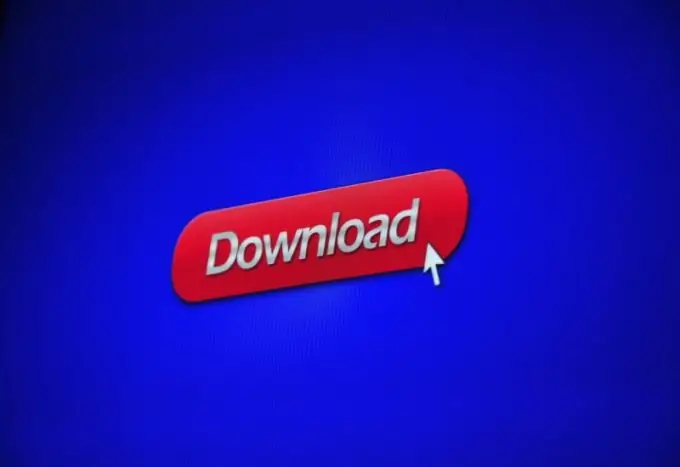
Istruzioni
Passo 1
Scarica il programma per aggiornare la sua banca cliente dal sito Web di Sberbank e avvialo.
Passo 2
L'installatore ti chiederà di selezionare un'azienda. Se è assente nell'elenco offerto dall'azienda, creare una nuova directory. Apparirà una finestra "Impossibile determinare l'identificatore …" - in essa, fare clic su "No".
Passaggio 3
Successivamente, è necessario specificare la directory in cui verrà installato l'aggiornamento. Il programma di installazione emetterà una serie di richieste - rispondi a tutti sì facendo clic sul pulsante "Sì".
Passaggio 4
Quando il programma chiede quale opzione di installazione è necessaria, fare clic sulla voce "Installazione completa".
Passaggio 5
Quando tutti i file vengono copiati nella directory selezionata, il programma di installazione configurerà il tuo personal computer in modo che possa interagire con Client-Sberbank AWS. Quando la configurazione del PC è completata, vedrai una notifica corrispondente sul display del monitor.
Passaggio 6
Dopo aver terminato l'aggiornamento, stampare la funzione hash. Per fare ciò, seleziona la voce "Servizio" nel menu principale, quindi "Opzioni" e "Sicurezza delle informazioni". Fare clic sul pulsante "Stampa funzioni hash e atto di disponibilità".
Passaggio 7
Fare clic sul pulsante "Sì" nella finestra che chiede se si desidera inviare alla banca le funzioni hash generate.
Passaggio 8
Per firmare la funzione hash, impostare i tasti.
Passaggio 9
Quando vedi una finestra che chiede la formazione di un atto di disponibilità all'operazione, rispondi in modo negativo facendo clic sul pulsante "Annulla".
Passaggio 10
Ora la questione è piccola: devi solo fornire a Sberbank una funzione hash stampata, che è sigillata con il sigillo della tua organizzazione e firmata dal suo capo.






